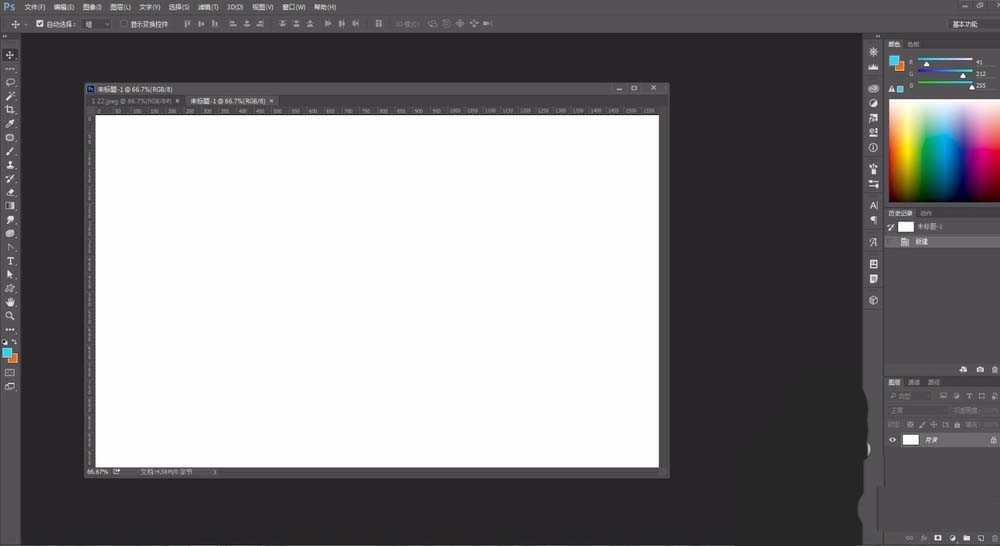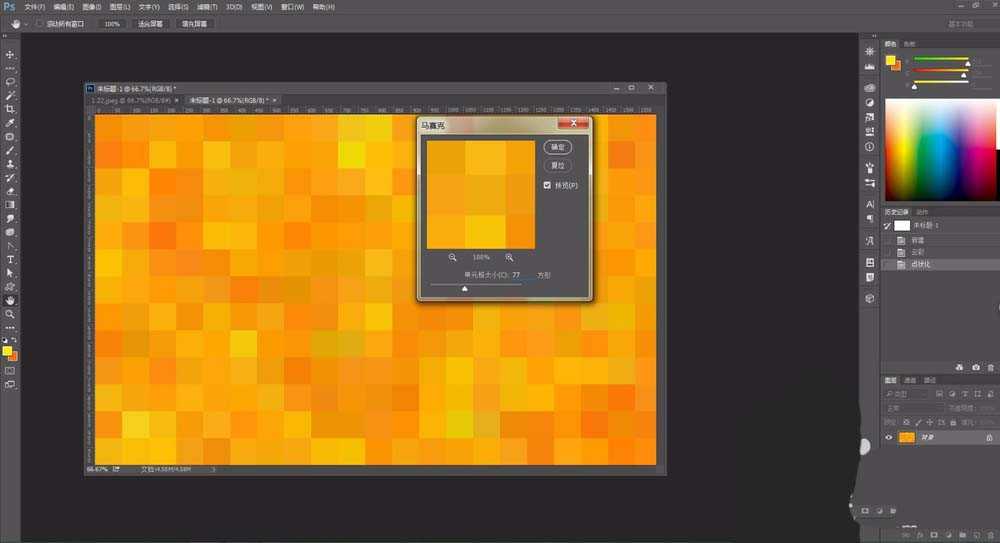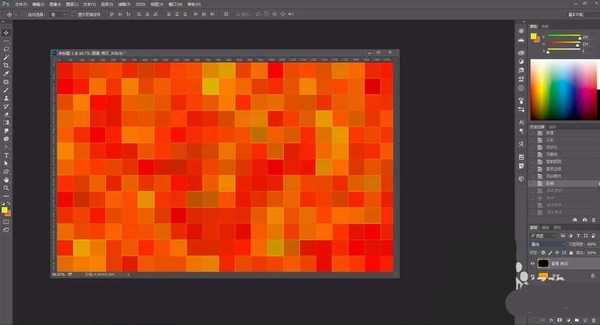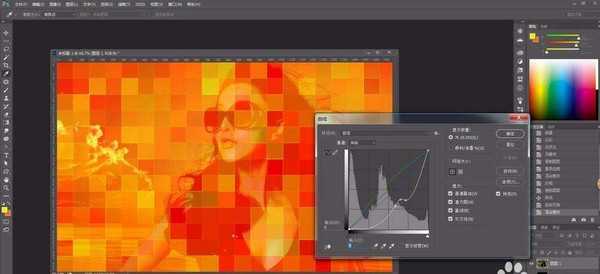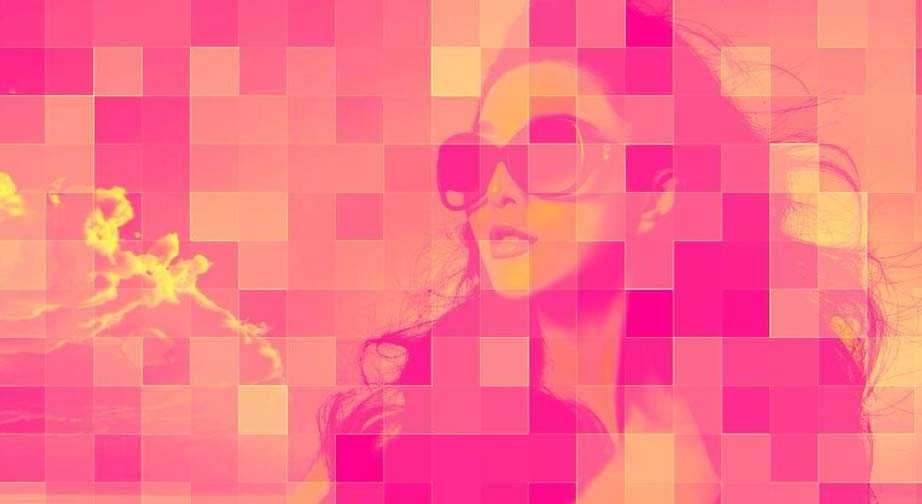黑松山资源网 Design By www.paidiu.com
ps中想要给图片制作网格效果,该怎么制作网格效果呢?下面我们就来看看详细的教程。
- 软件名称:
- Adobe Photoshop 8.0 中文完整绿色版
- 软件大小:
- 150.1MB
- 更新时间:
- 2015-11-04立即下载
1、ctrl+n新建画布
2、滤镜--渲染--云彩效果
3、滤镜--像素化--点状化效果
4、滤镜--像素化--马赛克效果,设置方块大小
5、复制图层,滤镜--风格化--查找边缘
6、ctrl+i反相设置混合模式为叠加
7、打开图片素材拖到画布,调整大小与位置,设置混合模式为滤色
8、ctrl+m调整整体色彩
9、最终的网格化图片效果
以上就是ps给图片添加网格效果的教程,希望大家喜欢,请继续关注。
相关推荐:
ps怎么设计网格效果的艺术字?
ps怎么使用网格制作人物海报?
ps中怎么使用透视网格工具制作海报?
黑松山资源网 Design By www.paidiu.com
广告合作:本站广告合作请联系QQ:858582 申请时备注:广告合作(否则不回)
免责声明:本站资源来自互联网收集,仅供用于学习和交流,请遵循相关法律法规,本站一切资源不代表本站立场,如有侵权、后门、不妥请联系本站删除!
免责声明:本站资源来自互联网收集,仅供用于学习和交流,请遵循相关法律法规,本站一切资源不代表本站立场,如有侵权、后门、不妥请联系本站删除!
黑松山资源网 Design By www.paidiu.com
暂无评论...
更新日志
2024年10月07日
2024年10月07日
- 陈慧娴.1989-永远是你的朋友(2024环球MQA-UHQCD限量版)【环球】【WAV+CUE】
- 何洛洛.2024-别叫醒我(EP)【光羽】【FLAC分轨】
- 林忆莲.1996-爱莲说2CD【华纳】【WAV+CUE】
- 黄妃.2005-红【亚律】【WAV+CUE】
- 刘美麟《同生》[FLAC/分轨][161.95MB]
- 群星《前途海量 电影原声专辑》[320K/MP3][106.26MB]
- 群星《前途海量 电影原声专辑》[FLAC/分轨][227.78MB]
- 张信哲.1992-知道新曲与精丫巨石】【WAV+CUE】
- 王翠玲.1995-ANGEL【新艺宝】【WAV+CUE】
- 景冈山.1996-我的眼里只有你【大地唱片】【WAV+CUE】
- 群星《八戒 电影原声带》[320K/MP3][188.97MB]
- 群星《我的阿勒泰 影视原声带》[320K/MP3][139.47MB]
- 纪钧瀚《胎教古典音乐 钢琴与大提琴的沉浸时光》[320K/MP3][148.91MB]
- 刘雅丽.2001-丽花皇后·EMI精选王【EMI百代】【FLAC分轨】
- 齐秦.1994-黄金十年1981-1990CHINA.TOUR.LIVE精丫上华】【WAV+CUE】